## Linux面板的安裝
查看下面的命令,選擇合適自己Linux系統的安裝腳本進行安裝,或者在[寶塔Linux面板](https://www.bt.cn/new/download.html)上查看腳本最新的安裝地址。
Centos安裝命令:
~~~
yum install -y wget && wget -O install.sh https://download.bt.cn/install/install_6.0.sh && sh install.sh
~~~
Ubuntu/Deepin安裝命令:
~~~
wget -O install.sh https://download.bt.cn/install/install-ubuntu_6.0.sh && sudo bash install.sh
~~~
Debian安裝命令:
~~~
wget -O install.sh https://download.bt.cn/install/install-ubuntu_6.0.sh && bash install.sh
~~~
試驗性Centos/Ubuntu/Debian安裝命令 獨立運行環境(py3.7) 可能存在少量兼容性問題 不斷優化中
~~~
curl -sSO https://download.bt.cn/install/install_panel.sh && bash install_panel.sh
~~~
Fedora安裝命令:
~~~
wget -O install.sh https://download.bt.cn/install/install_6.0.sh && bash install.sh
~~~
萬能安裝腳本:
~~~
if [ -f /usr/bin/curl ];then curl -sSO https://download.bt.cn/install/install_panel.sh;else wget -O install_panel.sh https://download.bt.cn/install/install_panel.sh;fi;bash install_panel.sh
~~~
國產龍芯架構安裝腳本(其他CPU請勿使用):
~~~
wget -O install_panel.sh https://download.bt.cn/install/0/loongarch64/loongarch64_install_panel.sh && bash install_panel.sh
~~~
**注意:必須為沒裝過其它環境如Apache/Nginx/php/MySQL的新系統,推薦使用centos 7.X的系統安裝寶塔面板**
**推薦使用Chrome、火狐、edge瀏覽器,國產瀏覽器請使用極速模式訪問面板登錄地址**
**如果不確定使用哪個Linux系統版本的,可以使用萬能安裝腳本**
**國產龍芯架構CPU安裝命令,支持龍芯架構的loongnix 8.x、統信UOS 20、kylin v10系統**
第一步:磁盤掛載
安裝面板之前需要進行磁盤掛載,以保證后期面板的正常使用,寶塔面板默認安裝了BT-Panel Linux自動磁盤掛載工具,該工具在寶塔面板安裝時默認啟動(如圖):
該工具所需要注意的事項:
1. 本工具默認將數據盤掛載到/www 目錄
2. 若您的服務器之前安裝過Windows系統,需要手動刪除NTFS分區,掛載工具會直接跳過NTFS分區
3. 若您的磁盤已分區,且未掛載,工具會自動將分區掛載到/www
4. 若您的磁盤是新磁盤,工具會自動分區并格式化成ext4文件系統
5. 本工具只自動掛載一個分區,若您有多塊數據盤,請手動掛載未被自動掛載的磁盤 如何手動掛載磁盤[掛載磁盤教程](https://www.bt.cn/bbs/thread-50002-1-1.html)
第二步:確認安裝
輸入y后,會提示是否確定開啟面板SSL,建議開啟
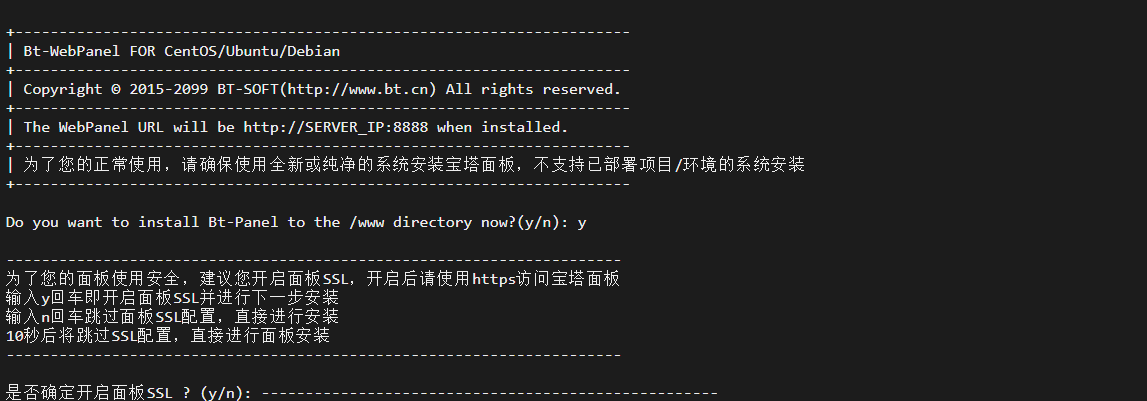
輸入對應的系統安裝腳本,回車執行命令,請耐心等待命令執行完畢,在執行過程中,會提示是否將磁盤掛載到/www (如圖):

這里輸入小寫y字母確認掛載,接下來,就是一段時間的等待。
安裝完成后,會提示安裝成功的提示,面板地址,面板賬號還有密碼,(如圖):
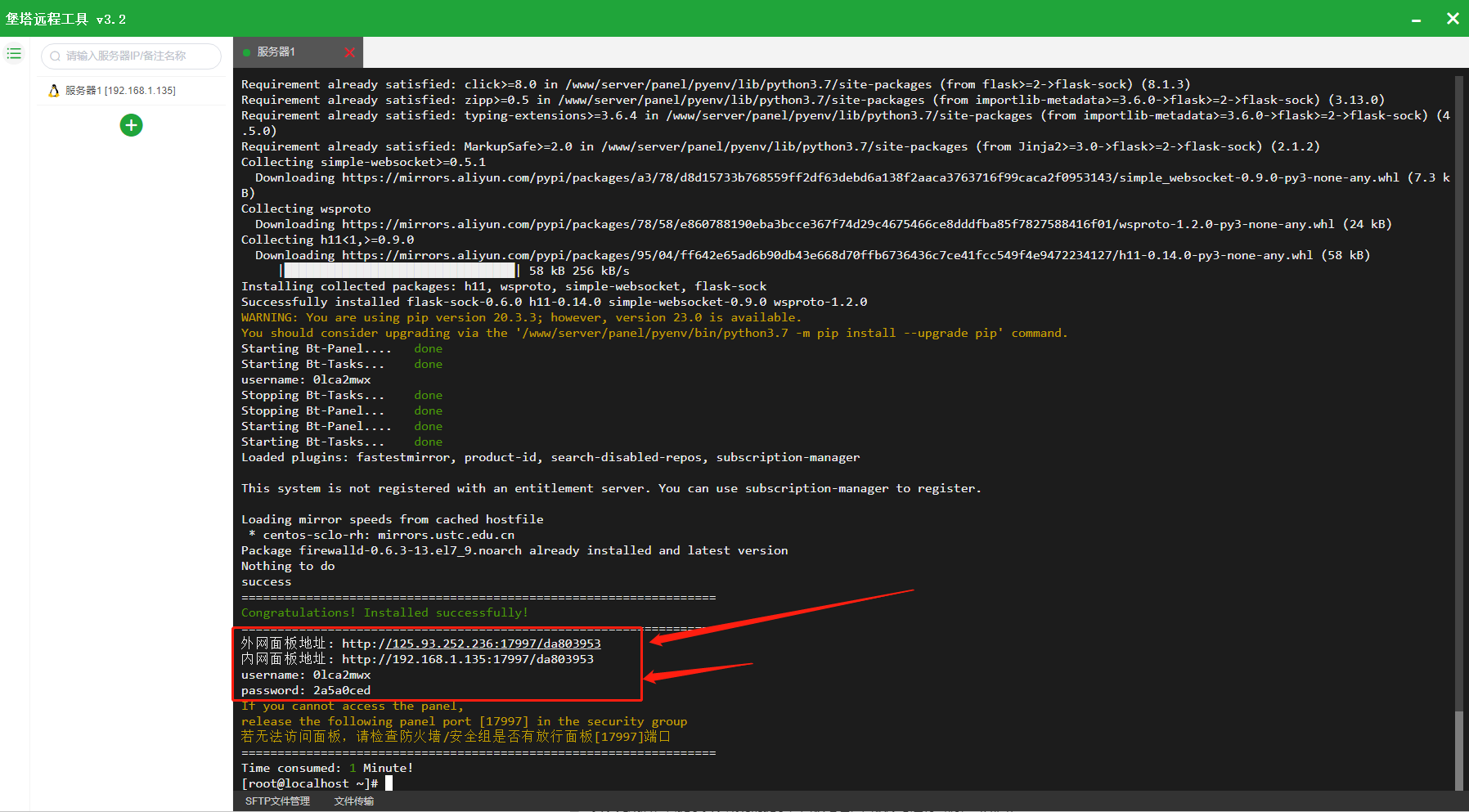
> 注意事項:請妥善保存面板地址、賬號和密碼。
第三步:安裝完成
在瀏覽器輸入面板地址(如圖):
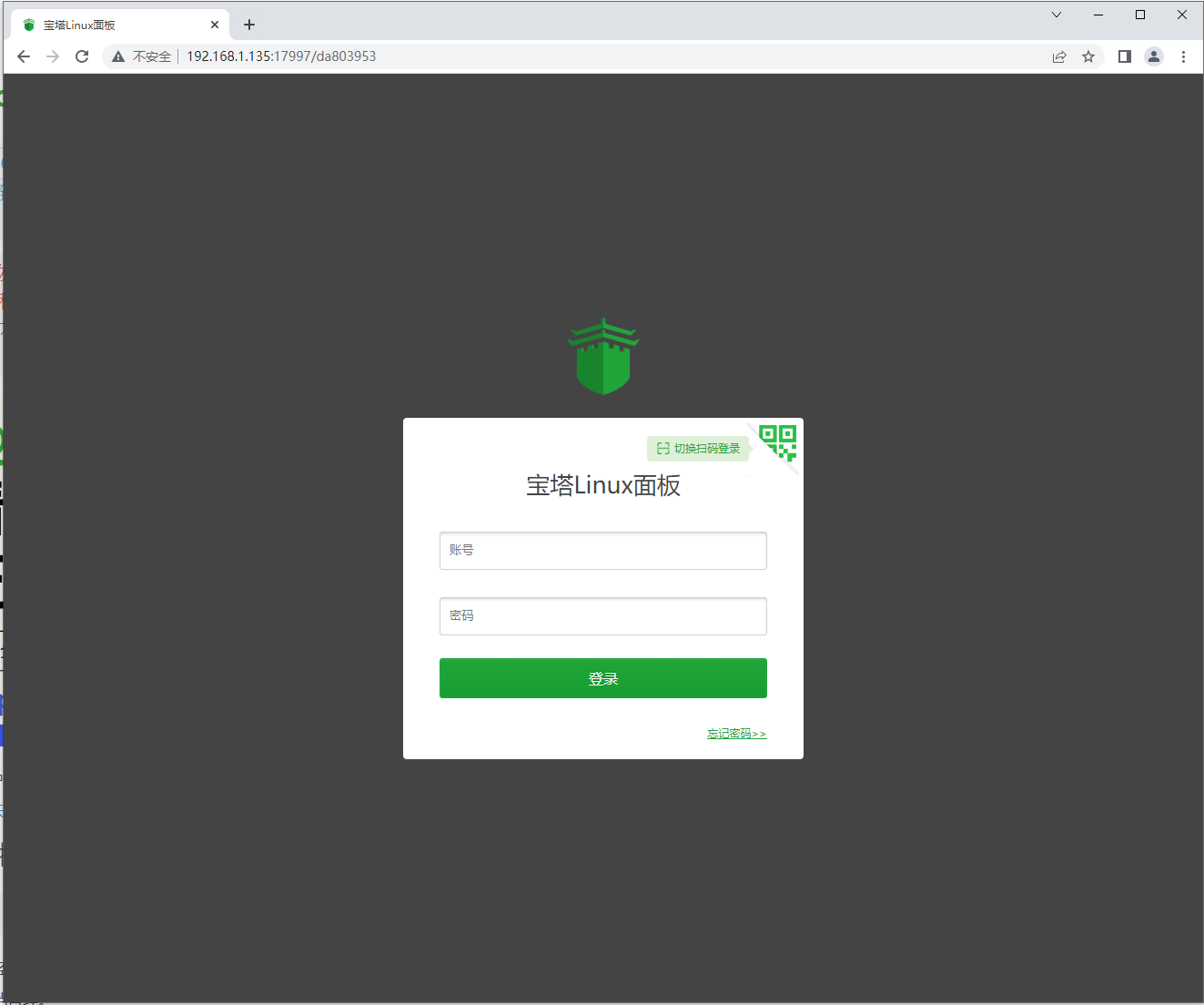
> 如果出現登錄界面就說明寶塔面板已經安裝成功了,如果無法訪問,請查看[面板登錄常見問題](http://www.hmoore.net/chudong/bt2017/424210)或在寶塔論壇發帖、qq群交流等方式進行解決。
### Windows面板的安裝
打開[寶塔Window面板地址](https://www.bt.cn/download/windows.html),選擇Windows面板,點擊下載應用程序安裝包,或點擊該鏈接:[下載windows面板](http://download.bt.cn/win/update/net/BtSoft-Win.zip)。(如圖):

下載完成后是一個壓縮包文件,解壓完成后,執行exe應用程序,點擊安裝(如圖):

選擇面板安裝地址,點擊安裝,會提示,安全軟件報毒解決方案,可能存在安全軟件報毒提示,請查看該貼解決問題: [添加白名單]( https://www.bt.cn/bbs/thread-4686-1-1.html )或點擊是(Y)自動跳轉至論壇頁面。

添加到白名單后,程序就可以自動安裝完成。(如圖):

- 序言
- 面板安裝及常見問題
- 環境要求
- SSH(遠程桌面)工具操作
- 安裝寶塔面板
- 面板常用Linux命令
- 面板登錄常見問題
- 環境安裝
- LNMP和LAMP環境的安裝
- Java項目環境安裝
- Node項目環境安裝
- windows環境安裝
- 首頁管理
- 系統操作-舊
- 站點管理-舊
- 服務器狀態-舊
- 軟件管理-舊
- 網絡流量-舊
- 基礎信息
- 網站管理
- 創建站點
- 修改默認頁
- 默認站點
- 站點列表
- 站點的運行與停止
- 備份站點
- 站點的有效期設置
- 如何綁定域名
- 子目錄綁定
- 網站目錄修改
- 流量限制
- 添加偽靜態
- 修改默認文檔
- 配置文件
- 添加SSL證書
- 切換PHP版本
- 如何調試JSP文件
- 301重定向配置
- 反向代理配置
- 風險漏洞掃描
- Composer
- 防盜鏈
- 網站日志
- FTP管理
- 添加FTP
- 修改FTP端口
- FTP列表信息
- 數據庫管理
- 添加數據庫
- root密碼修改
- phpMyAdmin管理工具
- 遠程服務器
- 同步所有
- 從服務器獲取
- 數據庫回收站
- 數據庫列表
- 監控管理
- 系統的平均負載
- CPU
- 內存
- 磁盤IO
- 網絡IO
- 安全管理
- 系統防火墻
- SSH管理
- 面板日志
- 文件管理
- 文件的列表信息
- 文件的基礎操作
- 文件的上傳
- 遠程下載
- 權限管理
- 文件分享
- 終端的使用
- 文件回收站
- 計劃任務
- Shell腳本
- 備份網站
- 備份數據庫
- 日志切割
- 備份目錄
- 木馬查殺
- 同步時間
- 釋放內存
- 訪問URL
- 任務列表
- 任務編排
- 腳本庫
- 軟件管理
- Nginx
- web服務
- 配置修改
- WAF防火墻
- 切換版本
- 負載狀態
- 性能調整
- 錯誤日志
- Apache
- web服務
- 配置修改
- 切換版本
- Apache性能調整
- Apache負載狀態
- 運行日志
- MySQL
- 數據庫服務
- 配置修改
- 切換版本
- 存儲位置
- 端口修改
- 當前狀態
- 性能調整
- 日志管理
- 慢日志
- Pure-Ftpd
- 服務管理
- 配置修改
- Tomcat
- 服務管理
- 配置修改
- 切換版本
- phpMyAdmin
- 服務管理
- php版本設置
- 安全設置
- PM2管理器
- 項目列表
- Node版本
- 模塊管理
- 日志管理
- 寶塔一鍵部署源碼
- 又拍云存儲
- API設置
- 又拍云存儲目錄
- FTP存儲空間
- 申請內測
- PHP守護
- 寶塔跑分
- Linux工具箱
- DNS設置
- Swap交換分區
- 時區設置
- 系統密碼
- IP設置
- Redis
- 服務管理
- 配置文件
- PHP
- PHP服務
- 安裝擴展
- 配置修改
- 上傳限制
- 超時限制
- 配置文件
- FPM配置文件
- 禁用函數
- 性能調整
- 負載狀態
- PHPinfo
- Session配置
- 日志
- 慢日志
- Memcached
- 服務管理
- 配置文件
- 寶塔WebHook
- 添加Hook
- 編輯Hook
- 密鑰管理
- 日志管理
- GitLab
- 服務狀態
- 公鑰
- 配置文件
- 寶塔一鍵遷移
- 遷出數據
- 遷移數據
- 七牛云存儲
- 阿里云OSS
- 面板設置
- 啟動和關閉面板-舊
- 自動更新和面板SSL-舊
- 面板名稱、端口的修改-舊
- 面板域名綁定、授權IP-舊
- 修改默認建站目錄和備份目錄-舊
- 服務器IP和服務器時間-舊
- 面板賬號和密碼的修改-舊
- 面板賬號和官網賬號的綁定-舊
- 面板關聯-舊
- 基礎設置
- 安全設置
- 通知設置
- 開啟面板SSL
